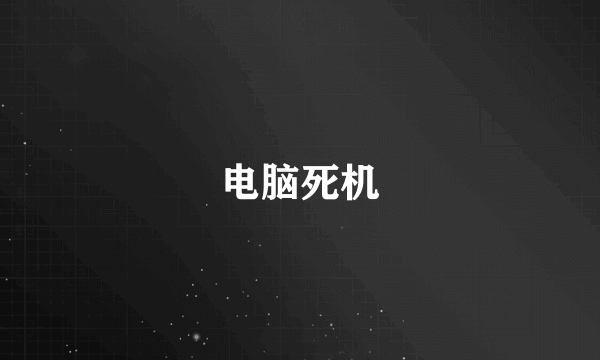电脑上如何截图 截屏
的有关信息介绍如下:Windows 截图方法在Windows操作系统中,有多种方法可以进行截图:使用PrintScreen键(PrtSc):按下PrintScreen键(通常简写为PrtSc)可截取整个电脑屏幕。截取后,可以在画图软件(如Microsoft Paint)中使用ctrl+v键将截图粘贴并保存。使用Windows+Shift+S组合键:按下这三个键可以打开Windows的截图工具,提供矩形截图、任意形状截图、窗口截图和全屏幕截图等多种模式。截取的图片会保存在剪贴板中,可以在需要的地方粘贴使用。使用Windows截图工具:可以通过开始菜单找到“截图工具”并打开使用。截图工具提供了多种截图模式,包括任意格式截图、矩形截图、窗口截图等。使用第三方应用:如QQ、微信等通讯软件,以及Office套件中的OneNote等,都提供了截图功能。Mac 截图方法在Mac操作系统中,截图主要通过快捷键组合来实现:截取全屏:按下Shift+Command+3快捷键组合,截图会自动保存在桌面。截取选定区域:按下Shift+Command+4快捷键组合,鼠标指针会变为十字形,拖动鼠标选取需要截图的区域后释放鼠标,截图同样会自动保存在桌面。截取窗口:按下Shift+Command+4后,按下空格键,鼠标指针会变为相机图标,将相机图标移动到需要截图的窗口上并点击,即可截取该窗口。电脑截图保存到桌面方法无论是Windows还是Mac,截图后保存到桌面的方法通常如下:Windows:使用Windows+Shift+S组合键截图后,图片会保存在剪贴板中。可以打开画图软件或其他支持粘贴图片的软件,使用ctrl+v键粘贴图片,然后保存至桌面。如果使用Windows截图工具,可以在截图后直接选择“另存为”,然后选择桌面作为保存位置。Mac:使用Mac的截图快捷键组合后,截图会自动保存在桌面上。请注意,不同的操作系统和版本可能会有细微的差别,但基本的截图和保存方法大致相同。